1. Введение
1.1. Описание документа
Данный документ содержит описание последовательности действий, необходимых для выполнения
удаленного опроса тепловычислителя ТВ7 (ЗАО «ТЕРМОТРОНИК») по технологии GPRS и CSD с помощью GSM/GPRS-модема. В качестве модема используется GSM/GPRS-модем iRZ АTM21 A/B, имеющий встроенное программное обеспечение версии 1.0-010.379. Для опроса ТВ7 используется программа «Архиватор» версии 2.01.04.
В качестве примера в документе рассмотрено использование программного решения iRZ Collector версии 2.2. Если в вашей системе сбора данных и управления устройствами применяется другое серверное программное обеспечение (не iRZ Collector), Вы можете пропустить разделы про iRZ Collector.
При этом для удаленного опроса ТВ7 в программе опроса необходимо будет задать тот IP-адрес и порт, которые назначило модему серверное программное обеспечение.
Данный документ включает описание настройки всех компонентов системы: ТВ7, модема, обеих частей (серверной и диспетчерской) программного решения iRZ Collector, программы «Архиватор» — а также описание процесса опроса тепловычислителя.
1.2. Схема организации удаленного опроса
Схема работы удаленного опроса ТВ7 представлена на Рис. 1.1. Основные составляющие схемы — это модем с подключенным к нему ТВ7 и диспетчерский пункт.
Задача модема — обеспечение прозрачного взаимодействия между устройством, подключенным к модему по интерфейсу RS232 (в данном случае — ТВ7), и сервером сбора данных. Данные передаются по GSM-сети с использованием GPRS и CSD.
Диспетчерский пункт — это центр сбора данных и диспетчеризации, в котором выполняется опрос внешних устройств, а также осуществляется мониторинг модемов системы и управление ими. Также в нем может находиться и сервер сбора данных.
В данном случае для опроса внешнего устройства используется программа «Архиватор» , для мониторинга и управления модемами — диспетчерское приложение iRZ Collector, а для обеспечения взаимодействия между модемом и диспетчерским центром — серверное приложение iRZ Collector. В качестве диспетчерского пункта в данном случае выступает персональный компьютер.
Так как модем работает в режиме TCP/IP-клиента, для него не обязателен внешний фиксированный IP-адрес. При подключении к серверному приложению модем передает служебную информацию, по которой его и, соответственно, подключенное к нему внешнее устройство, можно однозначно идентифицировать. После идентификации серверное приложение сопоставляет каждому модему фиксированный IP:порт. Именно этот IP:порт, присвоенный модему на сервере, необходимо указать в программе опроса
«Архиватор»

2. Установка и настройка программного обеспечения iRZ Collector. Установка программы опроса «Архиватор»
2.1. Установка серверного приложения iRZ Collector
Необходимым условием организации работы серверной части является внешний фиксированный IPадрес сервера. Для получения внешнего фиксированного IP-адреса обратитесь к Вашему интернетпровайдеру.
Для использования серверного приложения iRZ Collector его необходимо установить на сервер сбора данных, который планируется использовать в Вашей системе. В рассматриваемом случае персональный
компьютер, выполняющий роль диспетчерского пункта, будет также выполнять и функции сервера сбора данных. Поэтому серверное приложение необходимо установить на этот же компьютер.
Серверное приложение можно бесплатно скачать на официальном сайте группы компаний «Радиофид»
(www.radiofid.ru) в разделе «Поддержка».
Процесс установки серверного приложения iRZ Collector подробно рассмотрен в документе «Руководство
по настройке серверного ПО iRZ Collector».
2.2. Настройка серверного приложения iRZ Collector
Подробный процесс настройки серверного приложения IRZ Collector рассмотрен в документе (см.
«Руководство по настройке серверного ПО iRZ Collector). После запуска серверного приложения iRZ
Collector в системном трее операционной системы (правый нижний угол экрана) появится значок сервера
(см. Рис. 2.1).

При вызове пункта Учетные записи необходимо ввести пароль учетной записи admin – пароль по умолчанию 5492.
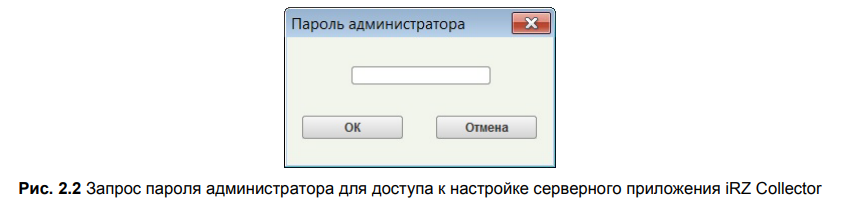
Обязательной настройкой для работы серверного приложения является пункт Конфигурация. Для вызова окна настроек щелкните правой кнопкой мыши на значок iRZ Server в системном трее и в появившемся меню (см. Рис. 2.3) выберите пункт Конфигурация
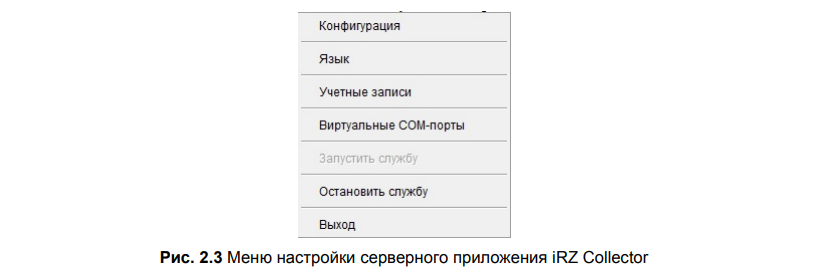
В окне Конфигурация (см. Рис. 2.4) параметры, обязательные для настройки отмечены знаком «*».
При необходимости установите флажок для опции Работа в режиме главного сервера — тогда время модема будет синхронизироваться с этим сервером. В рассматриваемом случае этот флажок установлен.
IP-адрес для устройств и Порт — это IP-адрес и порт сервера, на которые будет обращаться модем. В нашем случае это внешний фиксированный IP-адрес сервера, арендованный у интернет провайдера. Номер порта может быть числом от 0 до 65535 и должен быть не занят другими сетевыми службами.
Если планируется использовать резервирование Интернет-соединения на сервере, то необходимо указать второй IP-адрес и порт для него в полях Дополнительный IP-адрес для устройств и Порт соответственно. Данный IP-адрес также должен быть внешним и фиксированным. Для обеспечения большей надежности связи можно подключить его у другого интернет-провайдера.
IP-адрес для приложения диспетчеризации и Порт — это IP-адрес и порт на сервере, которые будут
использоваться для доступа диспетчерского приложения. В нашем случае это внешний фиксированный IP-адрес сервера, арендованный у интернет-провайдера. Номер порта может быть числом от 0 до 65535 и должен быть не занят другими сетевыми службами. Адрес может быть тем же, что и предыдущий,
но с другим портом.
В блоке Настройки My SQL-сервера необходимо задать настройки доступа к серверу MySQL, где находится база данных. В поле Хост указывается IP-адрес. В полях Порт, Имя пользователя и Пароль задаются параметры, указанные ранее при установке сервера MySQL соответственно (см. «Руководство по настройке серверного ПО iRZ Collector», раздел «Установка сервера MySQL»).
Добавление новых устройств в систему может происходить автоматически или по запросу. При выборе параметра Автоматически все устройства (включая устройства с другим паролем), которые вышли на связь с сервером, будут добавлены в список устройств системы и отображены во вкладке Текущее состояние программы настройки и диспетчеризации. При выборе параметра По запросу добавление новых устройств в список устройств системы будет осуществляться в ручном режиме. В этом случае удаление и добавление новых устройств производится в программе настройки и диспетчеризации с помощью вкладки Новые устройства. Также можно отключить добавление новых устройств. Будьте внимательны, если в будущем может потребоваться добавление новых устройств в систему, — тогда для этого будет необходимо изменить серверные настройки.
Каждому модему, добавляемому в систему, присваивается IP:порт из диапазона, заданного в пункте Индивидуальные адреса устройств (IP-адрес и Диапазон портов) настроек сервера, и записывается в базе данных сервера. Данное значение IP:порта сохраняется для модема до тех пор, пока оно не будет изменено вручную. При удалении модема из списка устройств системы занимаемый им порт освобождается и в дальнейшем может быть присвоен другому модему. В пункте Диапазон портов указываются параметры диапазона портов на сервере, из которых будут назначаться виртуальные порты для новых устройств. Диапазон портов должен быть больше того числа устройств, которое планируется использовать в системе. В качестве IP-адреса рекомендуется использовать внутренний адрес сервера.
В пункте Стартовый № COM-порта указывается любой свободный номер COM-порта. При последующем создании пар СОМ-портов, по умолчанию новым портам будут выставляться свободные номера, начиная с заданного в пункте Стартовый № COM-порта.
Все IP-адреса, указываемые для сервера, должны принадлежать ему, а порты — быть свободными. В случае сомнений по поводу выбора портов сервера обратитесь к сетевому администратору. Данные рекомендации относятся ко всем сетевым портам, значения которых указываются в настройках сервера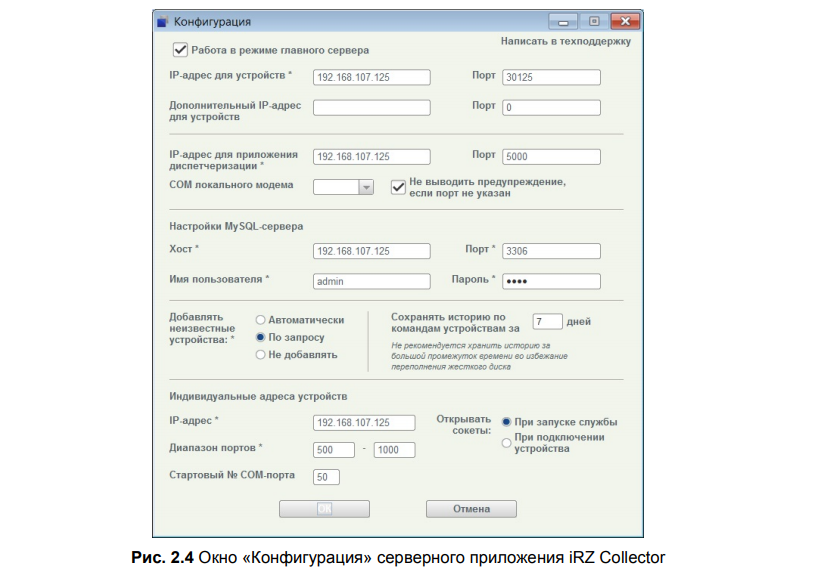
После ввода настроек нажмите кнопку ОК. Появится сообщение, предлагающее перезапустить приложение (см. Рис. 2.5). Если Вы завершили полную настройку серверного приложения, то нажмите кнопку Да. Перезапуск службы необходимо осуществлять каждый раз после изменения конфигурации через меню настройки на сервере.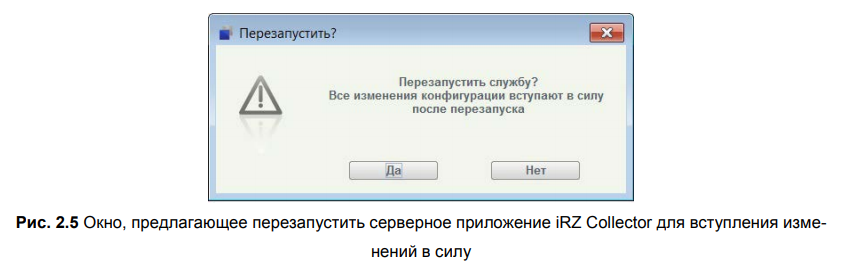
2.3. Установка диспетчерского приложения
Диспетчерское приложение iRZ Collector позволяет осуществлять мониторинг модемов системы,а также управлять ими. Диспетчерское приложение работает в связке с серверным приложением iRZCollector.
Диспетчерское приложение можно бесплатно скачать на официальном сайте группы компаний «Радиофид»(www.radiofid.ru) в разделе «Поддержка». Приложение устанавливается на диспетчерский пункт (в рассматриваемом случае его роль выполняет
персональный компьютер).
Процесс установки серверного приложения iRZ Collector подробно рассмотрен в документе «iRZ Collector. Руководство по настройке и эксплуатации диспетчерского ПО»
2.4. Настройка диспетчерского приложения
Если сервер iRZ Collector уже настроен, то для настройки взаимодействия сервера и диспетчерского приложения требуются минимальные усилия.
В окне диспетчерского приложения откройте вкладку Параметры сервера (см. Рис. 2.6). В данной вкладке необходимо указать IP-адрес и порт сервера (блок Сервер iRZ), на которые будет обращаться диспетчерское приложение для получения данных о системе. Для доступа к базе данных My SQL нужно указать IP-адрес и порт, которые были указаны при установке программы My SQL-сервер.
Если предполагается интенсивная работа с диспетчерским приложением, рекомендуется установить период обновления данных 10–15 секунд. После введения настроек нажмите кнопку Применить настройки. При этом под кнопкой появится надпись Настройки сохранены.

Далее откройте вкладку Текущее состояние и введите пароль администратора. Пароль по умолчанию — 5492 (если ранее пароль не был изменен в настройках серверного приложения). Если используется другая учетная запись, введите для нее имя пользователя и пароль. В блоке доступ к серверу My SQL введите имя пользователя и пароль, которые были указаны при установке программы My SQL (порт по умолчанию – 3306, если он был изменен, то введите другой номер). После этого нажмите кнопку Соединить. Далее должно произойти соединение с сервером и отобразиться список модемов, подключенных к серверу. В нашем случае данное поле еще пустое.
Более подробно о настройке и использовании диспетчерского приложения iRZ Collector см. в документе «iRZ Collector. Руководство по настройке и эксплуатации диспетчерского ПО».
2.5. Установка программы опроса «Архиватор»
Для удаленного опроса производитель тепловычислителя предоставляет программа «Архиватор». Программа доступна для скачивания на официального сайта производителя.
Программу опроса «Архиватор» необходимо установить на диспетчерский пункт (в рассматриваемомслучае его роль выполняет персональный компьютер).
Программа поставляется в виде исполняемого файла (процесс установки программного обеспечения отсутствует). При первом запуске программы в рабочем каталоге создаются:
папка DB с базой данных;
папка backup с резервной копией базы данных;
файл справки.
Резервная копия базы данных создается при запуске программы, если с момента последнего обновления
прошло больше недели.
3. Настройка оборудования
3.1. Настройка ТВ7
Тепловычислитель ТВ7 должен быть настроен на скорость передачи данных 9600 бит/с и работать
по протоколу Modbus RTU. Эти настройки заданы по умолчанию. Если Вы меняли настройки по умолчанию,
необходимо выполнить следующие действия:
1. Для перевода ТВ7 в сервисный режим зажмите и удерживайте не менее 8 с кнопку Меню на передней
панели устройства.
2. Выберите подраздел Коммуникации и нажмите Ввод.
3. Выберите COM1 и установите:
Скорость: 9600;
Протокол: Modbus ASCII.
Алгоритм действий приведен на Рис. 3.1. Для входа в выбранный пункт и фиксации значения используйте
кнопку Ввод, для возврата на предыдущий уровень меню – кнопку Меню.

Для получения более подробной информации о настройке ТВ7 см. руководство по эксплуатации для
данного тепловычислителя.
3.2. Установка программы ATM Control для настройки модема
Настройка модема осуществляется с помощью программы ATM Control1 (через разъём Mini USB).
Перед подключением модема к компьютеру необходимо установить драйвер ATM_USB_Driver.inf.
Скачать драйвер и дистрибутив программы ATM Control можно на официальном сайте группы компаний
«Радиофид» (www.radiofid.ru), при скачивании ATM Control версии 5.0 и выше папка «ATM USB Port
Driver» с USB-драйвером содержится в дистрибутиве программы.
Процесс установки программы ATM Control подробно рассмотрен в документе «Руководство по работе
с программой настройки модемов ATM Control».
3.3. Настройка модема с помощью программы ATM Control
1. Подключите модем к компьютеру с помощью USB-кабеля (питание модема будет осуществляться
через USB-кабель).
1.1. Если Вы еще не устанавливали драйвер, то модем будет опознан операционной системой, как
неизвестное устройство. Далее появится окно Мастер нового оборудования (см. Рис. 3.2).

1.2. Установите переключатель для опции Установка из указанного места (см. Рис. 3.3) и нажмите
кнопку Далее

1.3. В следующем окне (см. Рис. 3.4) установите флажок для опции Включить следующее место
поиска. После чего с помощью кнопки Обзор укажите каталог файловой системы, в котором
расположен драйвер, и нажмите кнопку Далее. Запустится процесс установки драйвера
(см. Рис. 3.5).

1.4. В случае успешной установки USB-драйвера появится окно завершения установки (см. Рис.
3.6).

1.5. Для завершения процесса установки драйвера нажмите кнопку Готово.
После успешной установки драйвера и программы ATM Control можно приступить к настройке модема, подключенного к компьютеру.
2. Запустите программу ATM Control SE. Появится главное окно программы (см. Рис. 3.7).
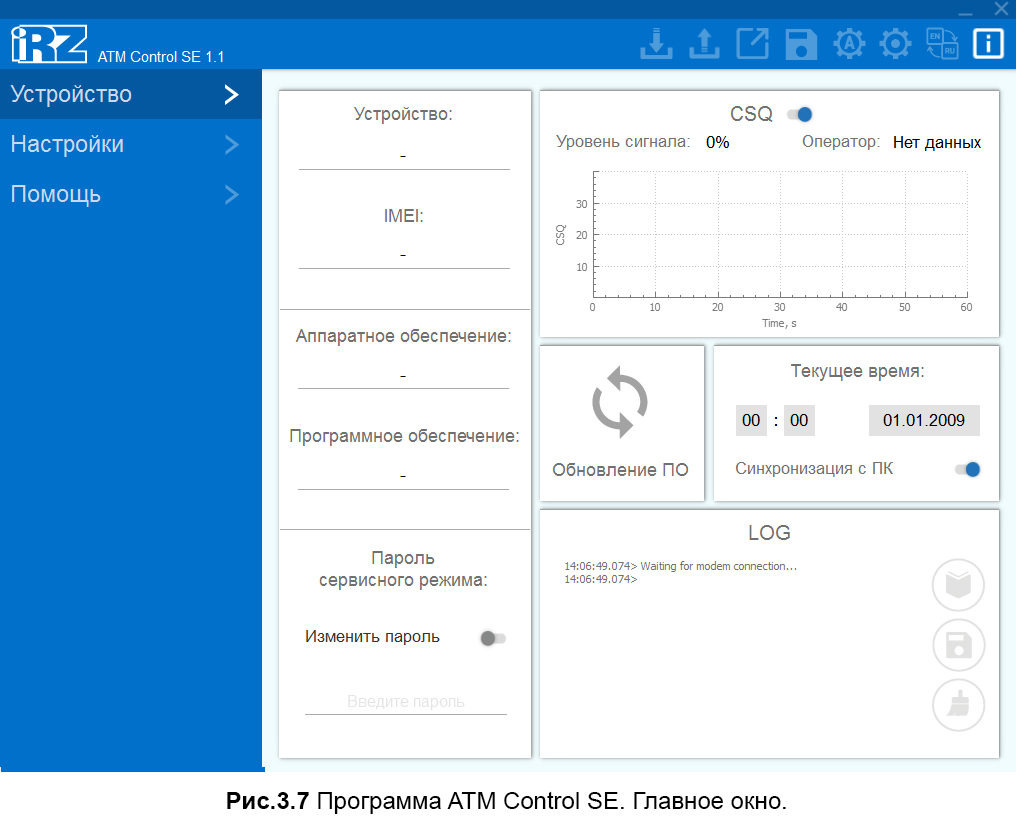
3. С помощью кнопок извлечения SIM-лотков выньте из модема оба SIM-лотка. Модем перейдет в сервисный режим, при этом в программе ATM Control SE отобразится информация о модеме — название, IMEI, версии программного и аппаратного обеспечения и текущее время устройства
(см. Рис. 3.8).
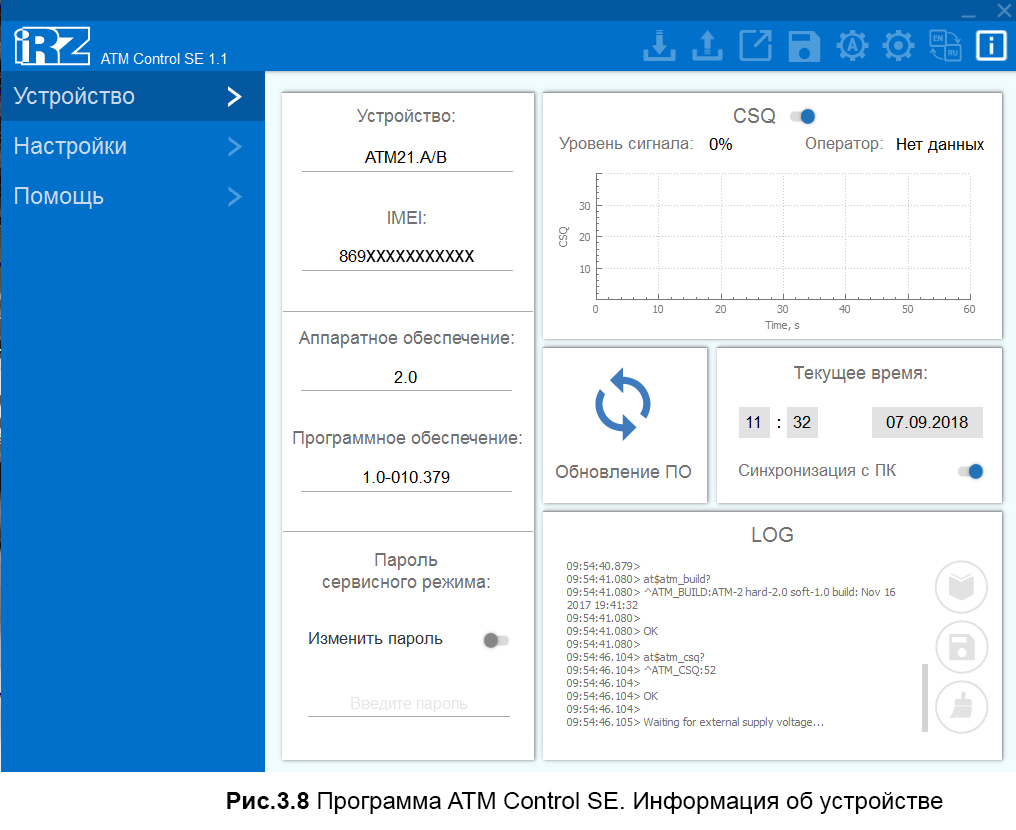
4. Для настройки модема откройте вкладку Настройка, раздел SIM (см. Рис. 3.9). Задайте параметры сотового оператора.
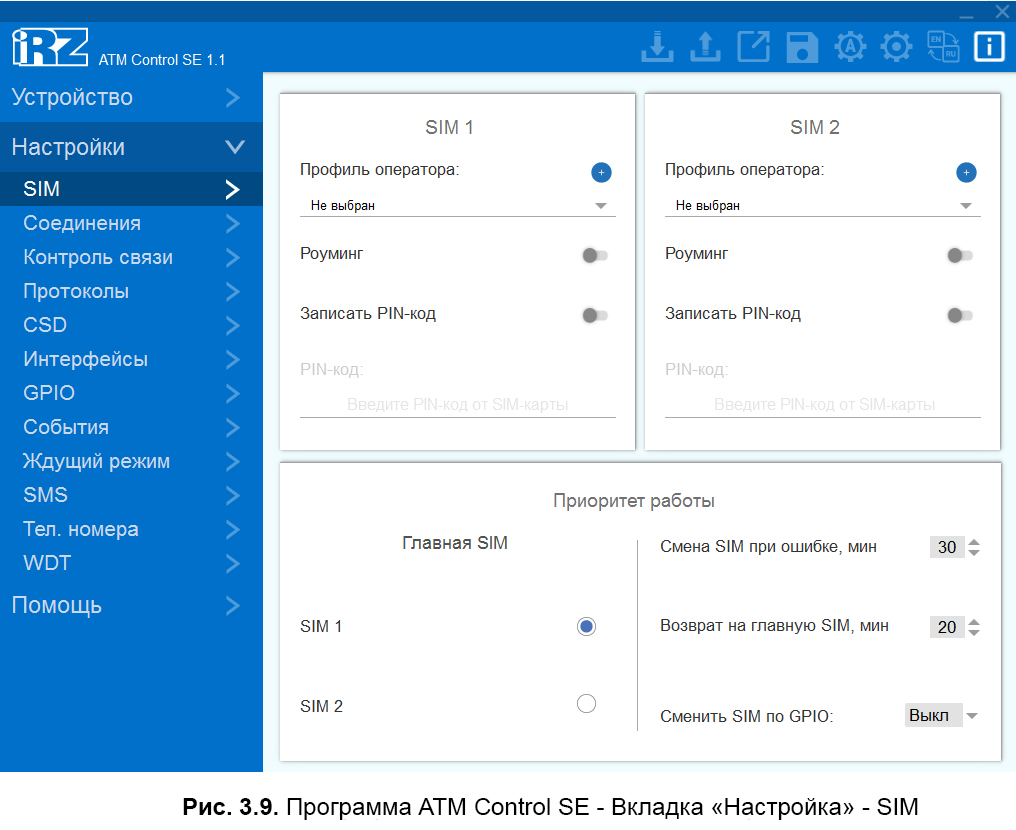
В разделе Соединения включите нужное количество соединений. Выберите "клиент" и нажмите на значок шестеренки. В появившемся окне введите параметры сервера: Хост и Порт. Протокол по умолчанию iRZ Collector, но Вы можете использовать "мой протокол" или "без протокола" при использовании своего сервера. (Рис. 3.10)
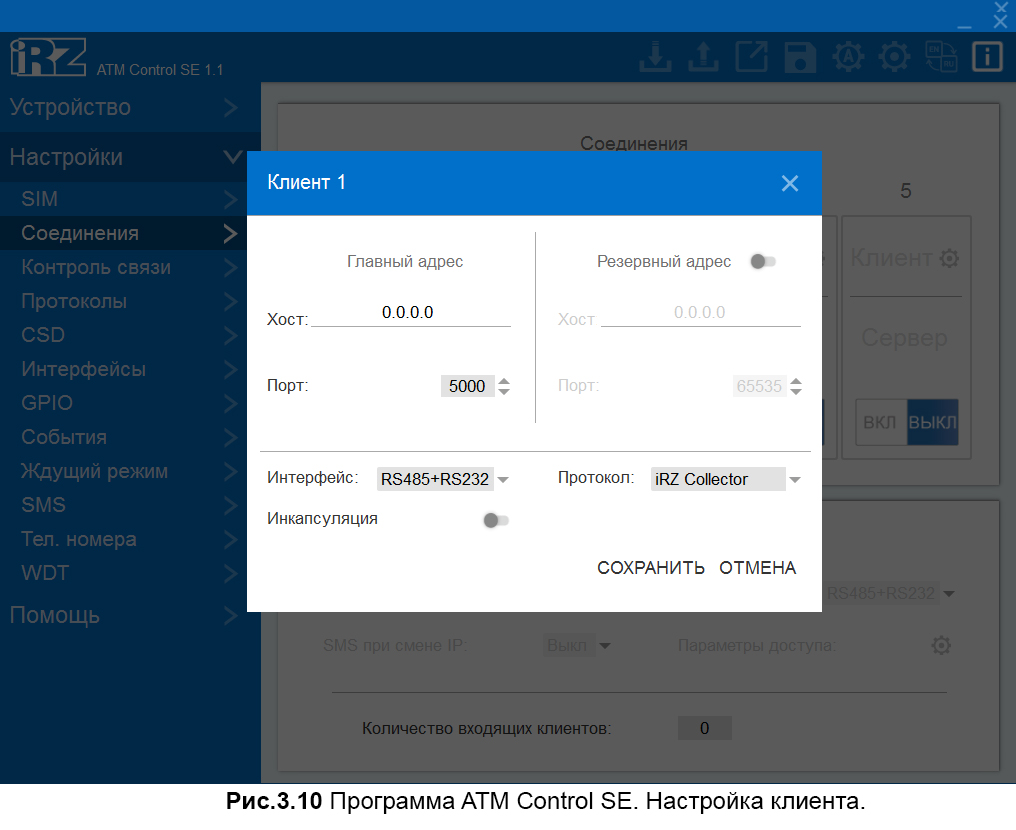 5. Для изменения настроек COM-порта откройте вкладку Настройка → Интерфейсы
5. Для изменения настроек COM-порта откройте вкладку Настройка → Интерфейсы
Выберите для параметра Скорость значение 9600(см. Рис. 3.11).
При необходимости измените другие дополнительные настройки. Более подробно настройка модема описана в документе «Руководство по работе с программой настройки модемов ATM Control (раздел «Настройки модема»).

6. Для сохранения настроек на модем нажмите кнопку Запись (первая иконка на верхней панели)
7. Когда процесс настройки модема будет завершен, отключите модем от компьютера.
8. Установите SIM-лотки с SIM-картами в модем. Обязательно соблюдайте соответствие устанавливаемых
SIM-карт в лотки с заданными в программе настройками. В нашем случае в лоток №1
должна быть установлена SIM-карта оператора МТС со снятым запросом PIN-кода После этого программу настройки модемов ATM Control можно закрыть.
4. Подключение и опрос
4.1. Подключение модема к ТВ7
Для подключения модема к ТВ7 выполните следующие действия.
1. Установите ТВ7 и модем на объект, с которого необходимо получать показания.
2. Соедините модем и ТВ7 прямым (кабелем RS232 (DB9F-DB9M). Для подключения к счетчику рекомендуется
использовать полный кабель.
3. Подключите к модему антенну и блок питания.
4. Включите блок питания в сеть — питание на модем необходимо всегда подавать в последнюю очередь!
После подачи питания должен заморгать светодиод активной SIM-карты (более подробно
о светодиодной индикации см. в разделе «Индикация состояния модема» документа «Руководство по эксплуатации iRZ ATM2-232»). После установки соединения с сервером светодиод модема будет гореть постоянно, а запись о модеме будет отображена во вкладке Текущее состояние диспетчерского приложения
iRZ Collector (см. Рис. 4.1).
4.2. Настройка программы опроса «Архиватор» и опрос ТВ7
4.2.1. Общие настройки программы опроса «Архиватор»
Перед опросом тепловычислителя ТВ7 необходимо выполнить общую настройку программы опроса.
Дальнейшие настройки выполняются в зависимости от технологии передачи данных: CSD (см. раздел «Настройки программы опроса «Архиватор», опрос по CSD») и GPRS (см. раздел «Настройки программы опроса «Архиватор», опрос по GPRS»).
1. Запустите программу «Архиватор» — откроется главное окно программы (см. Рис. 4.2).
2. В меню программы Приборы учета (см. 1, Рис. 4.2) выберите пункт Добавить прибор учета — появится окно Свойства прибора учета (см. Рис. 4.3).
3. Во вкладке Общие окна Свойства прибора учета выберите ТВ7 в выпадающем меню параметра Тип прибора (см. Рис. 4.3). При необходимости заполните остальные поля. 4.2.1. Настройки программы опроса «Архиватор», опрос по CSD
4.2.1. Настройки программы опроса «Архиватор», опрос по CSD
Перед опросом тепловычислителя по технологии CSD необходимо выполнить следующие
настройки:
1. В окне Свойства прибора учета откройте вкладу Соединение. В выпадающем списке параметра Тип устройства выберите Модем (см. 1, Рис. 4.4). 2. В блоке Соединение прямое/модем (см. 2, Рис. 4.4) укажите номер СОМ-порта компьютера, задайте скорость передачи данных 9600 бит/с, укажите номер SIM-карты модема.
2. В блоке Соединение прямое/модем (см. 2, Рис. 4.4) укажите номер СОМ-порта компьютера, задайте скорость передачи данных 9600 бит/с, укажите номер SIM-карты модема.
3. Нажмите Дополнительно (см. 3, Рис. 4.4) – откроется окно Настройки (см. Рис. 4.5). В выпадающем списке параметра Транспортный протокол выберите MODBUS ASCII. Задайте параметр Таймаут на повтор равным 5 сек, параметр Кол-во повторов – равным 5. Нажмите Ок. 4. Для опроса тепловычислителя выберите в главном окне меню Приборы учета – Опросить прибор учета.
4. Для опроса тепловычислителя выберите в главном окне меню Приборы учета – Опросить прибор учета.
Пример результатов опроса тепловычислителя ТВ7 по GPRS приведен на Рис. 4.6. 4.2.2. Настройки программы опроса «Архиватор», опрос по GPRS
4.2.2. Настройки программы опроса «Архиватор», опрос по GPRS
Перед опросом тепловычислителя по технологии GPRS необходимо выполнить следующие
настройки:
1. В окне Свойства прибора учета откройте вкладу Соединение. В выпадающем списке параметра Тип устройства выберите Ethernet/Internet (см. 1, Рис. 4.7). 2. В блоке Соединение Ethernet/Internet (см. 2, Рис. 4.7) задайте локальный IP-адрес адаптера
2. В блоке Соединение Ethernet/Internet (см. 2, Рис. 4.7) задайте локальный IP-адрес адаптера
Ethernet и номер IP-порта.
3. Нажмите Дополнительно (см. 3, Рис. 4.7) – откроется окно Настройки (см. Рис. 4.8). В выпадающем списке параметра Транспортный протокол выберите MODBUS ASCII. Задайте параметр Таймаут на повтор равным 30 сек, параметр Кол-во повторов – равным 5. Нажмите Ок. 4. Для опроса тепловычислителя выберите в главном окне меню Приборы учета – Опросить прибор учета.
4. Для опроса тепловычислителя выберите в главном окне меню Приборы учета – Опросить прибор учета.
Пример результатов опроса тепловычислителя ТВ7 по GPRS приведен на Рис. 4.9. 5. Рекомендации и поддержка
5. Рекомендации и поддержка
Для получения дополнительной информации см. также:
о возможностях модема ATM2-232 — документ «Руководство по эксплуатации iRZ ATM2-232»;
о возможностях модема ATM3-232 — документ «Руководство по эксплуатации iRZ ATM3-232»;
о работе с программой ATM Control — документ «Руководство по работе с программой
настройки модемов ATM Control»;
о настройке серверного приложения iRZ Collector — документ «iRZ Collector. Руководство по
настройке серверного ПО»;
об использовании и настройке диспетчерского приложения iRZ Collector — документ «iRZ
Collector. Руководство по настройке и эксплуатации диспетчерского ПО».
